Oggi vi guiderò passo passo al suo utilizzo.
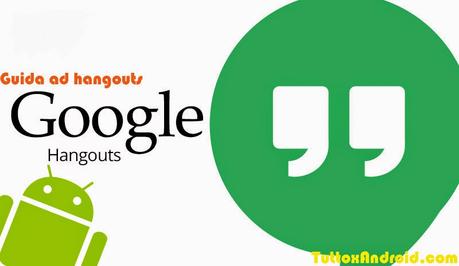
Hangouts è un prodotto di Google che dalla versione Android 4.0 alle successive ha introdotto varie funzioni.
- INSTALLAZIONE.
Se non abbiamo Hangouts lo possiamo scaricare da questo link:Hangouts (Playboard) | Hangouts (Play Store)
Una volta installata sul nostro Smartphone dobbiamo fare l'accesso con il nostro account Google. - COME IMPOSTARE HANGOUTS COME APP PREDEFINITA PER GLI SMS e MMS.
Apriamo l'applicazione e premiamo in altro a sinistra (Dove ho cerchiato), premiamo su Impostazioni e ci troveremo tre categorie.
Noi premiamo su SMS e, nella sezione Generali premiamo su SMS abilitati "Tocca per cambiare l'app predefinita per gli SMS" e, abilitiamo Hangouts che, caricherà i nostri SMS. Hangouts oltre a permetterci di ricevere gli SMS e MMS ci da la possibilità anche di inviarli.
Basta digitale il Nome o il Numero della persona che desideriamo inviare l'SMS o MMS e ci comparirà nella sezione "Contatti Telefonici" la persona desiderata.
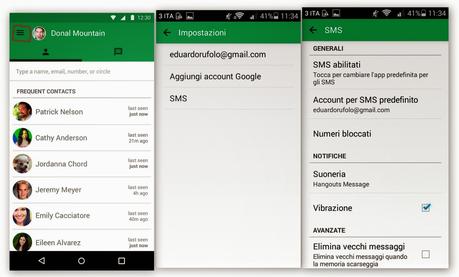 N.B: PER INVIARE SMS ED MMS BISOGNA AVERE IL SISTEMA OPERATIVO ANDROID 4.0 (ICE CREAM SANDWICH ) E SUCCESSIVE.
N.B: PER INVIARE SMS ED MMS BISOGNA AVERE IL SISTEMA OPERATIVO ANDROID 4.0 (ICE CREAM SANDWICH ) E SUCCESSIVE.- COME EFFETTUARE VIDEOCHIAMATE.Apriamo l'applicazione e selezioniamo un nostro amico o cerchai per effettuare la videochiamata e, premiamo in alto a destra sul tasto a forma di videocamera.
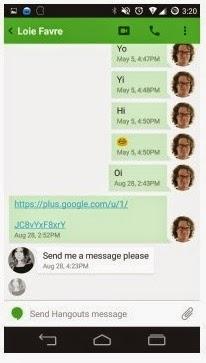 Di qui si avvierà la videochiamata dove possiamo anche scegliere di deselezionare il microfono e il video. Inoltre, ci permette anche di aggiungere altre persone alla nostra videochiamata.
Di qui si avvierà la videochiamata dove possiamo anche scegliere di deselezionare il microfono e il video. Inoltre, ci permette anche di aggiungere altre persone alla nostra videochiamata.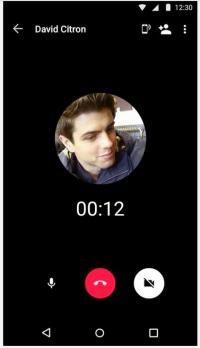 N.B: LA VIDEOCHIAMATA E' POSSIBILE SOLO CON UTENTI GOOGLE +.
N.B: LA VIDEOCHIAMATA E' POSSIBILE SOLO CON UTENTI GOOGLE +.- COME CHATTARE E CREARE GRUPPI.
Apriamo l'applicazione e premiamo sulla sezione delle conversazioni.
Di qui premiamo sul simbolo "+", nella casella "Digita nome, email, numero o cerchia" digitiamo il nome o cerchia che desideriamo.
Da qui, viene creata la conversazione con il vostro amico o cerchia. Premiamo sui "Tre Puntini" e selezioniamo "Nuova conversazione di gruppo" per avviare un gruppo di conversazioni.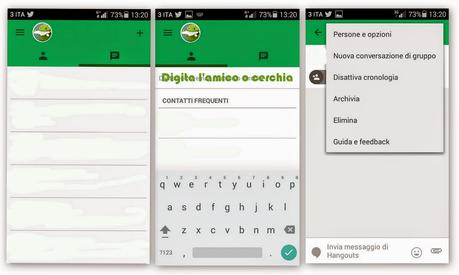
- CONDIVIDERE LA PROPRIA POSIZIONE.
Apriamo una conversazione con un nostro amico o cerchia e premiamo sul simbolo della "graffetta" e premiamo successivamente su "Condivisione della Posizione".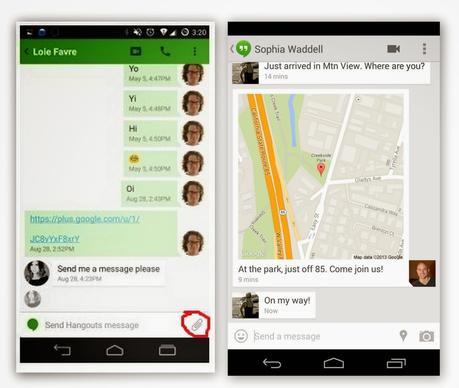
- EASTER EGG.
E' un animazione in formato GIF. che si attiva scrivendo un codice ecco alcuni esempi:
/ponies (Pony) /ponystream (Mandria di Pony).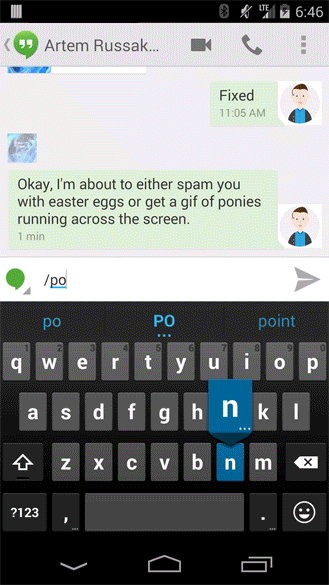 /pitchforks (Omini con i forconi).
/pitchforks (Omini con i forconi).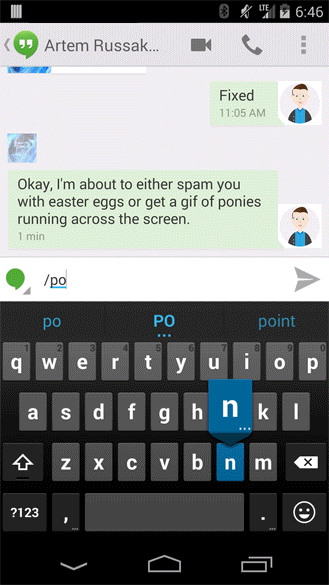 /shydino (Piccolo Dinosauro).
/shydino (Piccolo Dinosauro).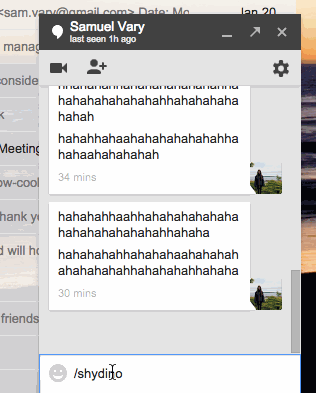
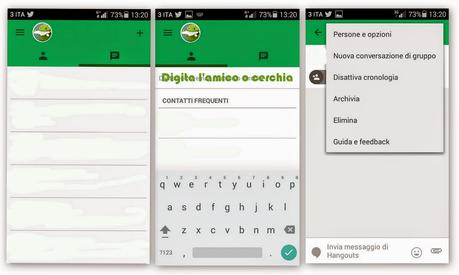
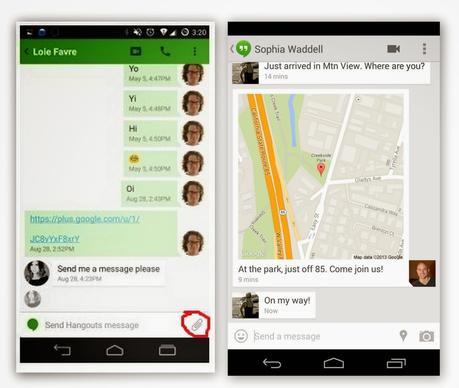
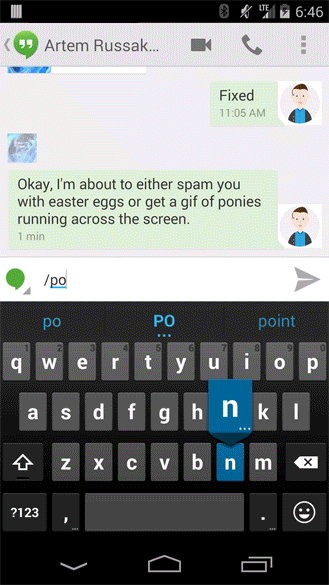
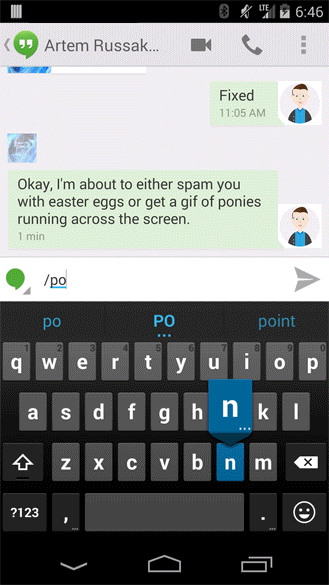
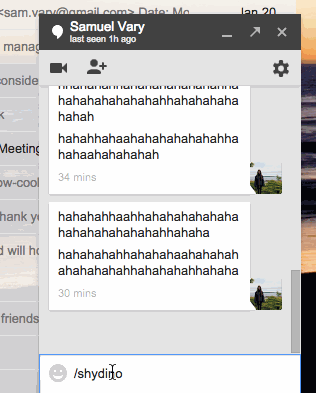

![WhatsApp Android: aggiunte nuove emoji [DOWNLOAD]](https://m2.paperblog.com/i/289/2897680/whatsapp-per-android-aggiunte-le-nuove-emoji--L-sa8DOg-175x130.png)





